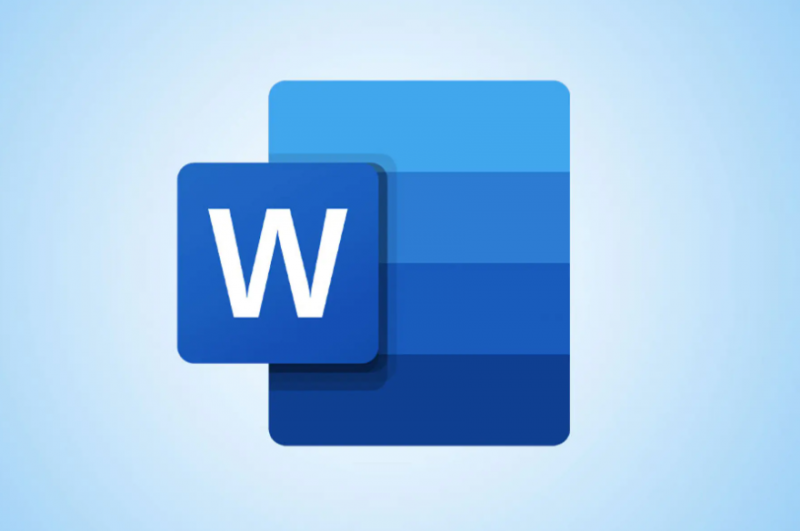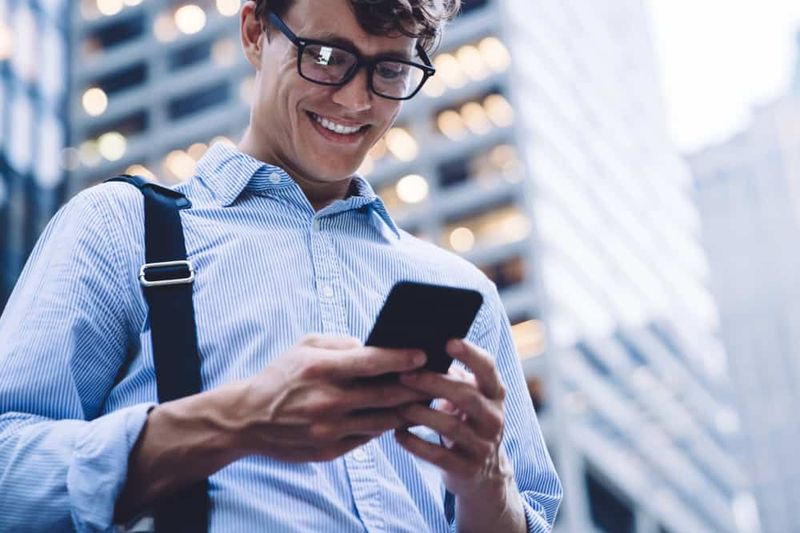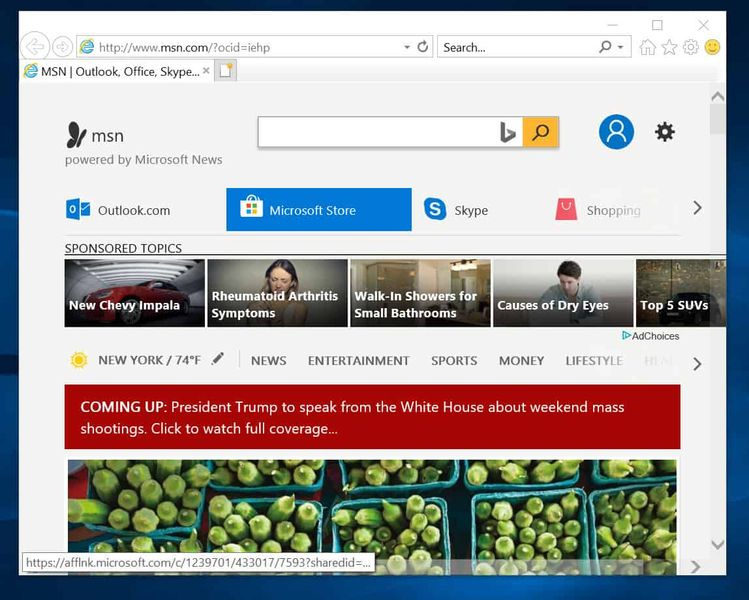Internett-gjenopprettingsmodus: Installer macOS på nytt når du bytter harddisk eller SSD
Hver Mac inkluderer en gjenopprettingsmodus basert på en partisjon på selve harddisken eller SSD. Fra denne delen er det mulig å installere versjonen av macOS som datamaskinen har installert og utført noen ekstra oppgaver på nytt, for eksempel å sjekke plater.
Dette er veldig bra, og i tilfelle problemer med operativsystemet eller dataene gir en rask gjenoppretting. Men hva skjer hvis lagringssystemet går i stykker? I dette tilfellet kan ikke datamaskinen gjenopprettes fra denne modusen, siden partisjonen vil gå helt tapt.
For disse tilfellene opprettet Apple et alternativt system kalt Gjenoppretting av macOS over Internett. Dette systemet lar deg gjenopprette installasjonen av operativsystemet på hvilken som helst Mac via en Internett-tilkobling.
Gjennom denne guiden vil du lære alt du trenger om hvordan du gjenoppretter macOS via Internett: hvordan du får tilgang til det, hvordan du bruker det og også alle fordeler og begrensninger.

Hva kan du gjøre med denne modusen
Det gir i utgangspunktet de samme mulighetene som standard gjenopprettingsmodus, med den forskjellen at det i dette tilfellet ikke er nødvendig at lagringssystemet har tidligere data.
Hvis du nettopp har endret harddisken eller SSD-minnet til Mac-en og den er helt tom, kan du få tilgang til denne modusen til start installasjonen av operativsystemet eller gjenopprette en Time Machine-sikkerhetskopi uten å bruke noen flash-stasjon, ekstern harddisk eller optisk disk for å lage relevante fasiliteter.

I tillegg kan du også få tilgang til Diskverktøy for å sjekke diskene, opprette partisjoner, endre filsystem, etc, etc ...
Til slutt lar dette gjenopprettingssystemet deg også åpne Safari og bla gjennom Apples støttenettsted for å finne løsninger på de vanligste problemene under restaurering.
Forskjeller mellom standardmodus og over Internett
Som du kan se er alternativene som er tillatt av en modus, og de andre praktisk talt de samme. Men det er stor forskjell, og det er versjonen av macOS som kan installeres fra hver enkelt.
Ved standardgjenoppretting kan du installere den nyeste versjonen av macOS som Mac hadde på nytt. Det vil si at hvis du hadde Mojave installert på Mac, kan du installere nøyaktig samme versjon på nytt.
På den annen side, gjenoppretting via Internett, tillater reinstallering versjonen som datamaskinen inkluderte fra en fabrikk , selv om det senere ble oppdatert en gang. Det er hvis du hadde Mojave, men da du kjøpte datamaskinen den fulgte med Sierra, kan du bare installere Sierra på nytt, og så må du oppdatere fra Systemvalg.
Hvordan få tilgang til Internett-gjenopprettingsmodus
Å få tilgang til denne modusen er veldig enkelt, alt du trenger å gjøre er å følge disse trinnene når Mac-maskinen er helt av:
- Trykk på strømknappen og trykk og hold nede tastekombinasjonen Kommando (⌘) + Alternativ (⌥) + R.
- Hold tastene nede til en verdensball vises på dataskjermen med meldingen Starter Internettgjenoppretting (som på bildet litt høyere).
- Velg WiFi-nettverket du vil koble til, og skriv inn passordet (hvis du har en nettverkskabel koblet til, kan du hoppe over dette trinnet).
- Vent noen minutter til ladeprosessen er fullført (ventetiden varierer avhengig av flere faktorer, du må være tålmodig, da det vil ta flere minutter).
Så snart den er ferdig, laster datamaskinen direkte inn a vindu med flere macOS-verktøy som du har tilgang til fra gjenopprettingsmodus.
På dette punktet må du bare velge den du trenger å bruke og følge instruksjonene på skjermen for å utføre de handlingene du trenger: gjenopprette en Time Machine-sikkerhetskopi, installere macOS på nytt fra bunnen av, få tilgang til Diskverktøy eller åpne Safari for å besøke nettet Apple Brukerstøtte.
Hvilken Mac er kompatibel
Denne funksjonen har vært til stede i Macen i ganske lang tid nå, og all Mac som fulgte med macOS Lion som standard støtter tilgang til denne modusen.
I tillegg ble noe utstyr som kom på markedet med Snow Leopard kompatibelt senere gjennom en programvareoppdatering. Hvis enheten din er det fra og med 2010, det er mest sannsynlig kompatibel.
Den nøyaktige listen over de første kompatible enhetene er som følger:
- MacBook Air (11 tommer og 13 tommer, slutten av 2010).
- MacBook (13 tommer, midten av 2010).
- MacBook Pro (13, 15 og 17 tommer, midten av 2010).
- Mac mini (midten av 2010).
- iMac (21,5 tommer og 27 tommer, midten av 2010).
Alle de som senere nådde markedet kan få tilgang til denne gjenopprettingsmodusen uten problemer. Dermed, i tilfelle problemer med lagringssystemet, kan de gjenopprette operativsystemet uten å ha noen tidligere opprettet metode.
Min Mac er ikke kompatibel, hvordan kan jeg installere macOS på nytt?
Hvis Mac-en din ikke er kompatibel med denne gjenopprettingsmodusen, og du ikke får tilgang til standardmodellen, må du ty til å installere på nytt fra en USB-installasjonsplate.
Hvis du ikke hadde opprettet gjenopprettingsdisken før du endret Mac-lagringssystemet, må du gjøre det fra en annen datamaskin og deretter installere operativsystemet på datamaskinen på nytt. Det er grunnen til at hvis du leser disse linjene, og du har en Mac som ikke er kompatibel med disse gjenopprettingssystemene, anbefaler jeg at du nå oppretter Pendrive slik at du i tilfelle problemer kan gjenopprette den.
Se også: Hvordan bruke DuckDuckGo til å søke i Safari i stedet for Google på iPhone og iPad